零基础学Revit(2025)—安装下载、BIM建模与实战项目全集

随着BIM(建筑信息模型)技术在建筑、结构、机电及施工管理领域的广泛应用,Autodesk Revit 已成为行业主流的三维建模与协同平台。针对“零基础学Revit(2025)—安装下载、BIM建模与实战项目全集”这一主题,本文将从入门安装、界面与基本概念入手,系统讲解BIM建模流程、族(Family)制作、项目协作与深化设计,并以典型实战项目为例,给出一套从建模到出图、交付的完整工作方法与注意要点,帮助零基础读者快速上手并具备完成中小型项目的能力。
一、准备工作:软硬件与下载安装
1. 系统与硬件建议
- 操作系统:Windows 10/11 64位(Revit 为Windows 原生软件,macOS 需通过虚拟机或BootCamp)。
- 处理器:多核心CPU(推荐 Intel i7/Ryzen 7 或更高),单核主频对视图响应仍有影响。
- 内存:16GB 起步,复杂项目建议 32GB 或以上。
- 存储:SSD(NVMe 优先),模型文件与缓存建议独立分区。
- 显卡:支持 DirectX 的独立显卡(NVIDIA Quadro/GeForce 或 AMD Radeon),建议使用 Revit 官方认证显卡列表。
- 其他:高分辨率显示器、鼠标、三键中键支持(方便平移/旋转视图)。
2. 下载与授权
- 注册 Autodesk 账号:访问 Autodesk 官网创建账号。
- 获取安装包:登录 Autodesk Account(管理产品与下载),或使用 Autodesk Desktop App 下载 Revit 版本安装程序。
- 授权方式:
- 单机/单用户订阅:用户登录激活。
- 多用户/网络授权(租赁/企业版):使用网络许可管理器或 Autodesk 的云许可服务。
- 安装步骤(简要):
1. 运行安装程序,选择 Revit 组件(如 Revit 主程序、内容库、iLogic/ Dynamo 等)。
2. 安装内容库(包含族、材料等)通常体积较大,建议提前下载。
3. 完成后启动 Revit,登录 Autodesk 账号并激活。
二、Revit 基础概念与界面入门
1. 核心概念
- 项目(.rvt):Revit 的主文件,包含建筑、结构、机电模型、视图与文档。
- 族(Family,.rfa):可重用组件,如门、窗、灯具等。族又分系统族、载入族、内嵌族。
- 视图(View):平面图、立面图、剖面、三维视图、轴侧图、透视图等。
- 参数(Parameters):控制元素属性的变量,可分为类型参数、实例参数、项目参数和共享参数。
- 工作集/工作共享(Worksets/Worksharing):多用户协作机制。
- 阶段(Phasing)与设计选项(Design Options):用于表达施工阶段与设计方案对比。
2. 界面组成(常见模块)
- 功能区(Ribbon):包含常用命令(建筑/结构/机电/注释/视图/管理)。
- 项目浏览器(Project Browser):管理视图、族、明细表、图纸。
- 属性面板(Properties):显示与编辑选中元素或视图的属性。
- 视图区(Drawing Area):模型可视化与编辑区域。
- 状态栏与提示行:提供操作提示与坐标信息。
三、建模基础流程(以建筑为例)
1. 项目准备与标准化
- 新建项目:选择模板(.rte),建议使用公司或学校标准模板,设置单位、图层/工作集命名、字体、注释样式。
- 设定基准:创建标高(Levels)与轴网(Grids),作为楼层与构件定位基准。标高要提前精确命名(如:±0.000、1F、2F)。
- 工作流与文件管理:制定文件命名、版本号、保存策略(本地/云端)、备份设置。
2. 建筑构件建模顺序(推荐)
- 场地与地形(Site):导入地形文件、设置场地标高、创建地形体(Toposurface),布置建筑占地轮廓。
- 基础与结构(若包含):使用柱、梁、墙体为后续建筑提供支持。
- 外墙与内墙:使用墙(Wall)工具,注意墙的类型、厚度、构造层序、层间关系(连接)。
- 楼板与楼梯:创建楼板(Floor),设置边界、厚度、族化楼梯或楼梯生成器。
- 屋面与檐口:使用屋顶(Roof)工具,注意屋顶坡度、屋面与墙体的相交处理。
- 门窗:载入或使用系统门窗,定位开口并调整参数(净空、嵌框等)。
- 阳台、栏杆、遮阳:使用扶手/栏杆工具及朝向控制。
- 室内装修与固定家具:布置厨房、浴室设备、固定家具等。
- 机电管线(基本):简单放置风管、管道、电缆托架等以满足模型协调。
3. 视图与注释
- 创建平面、剖面与立面视图,使用剖切范围(Crop Region)控制显示范围。
- 标注尺寸、标高、轴网,使用标签(Tags)标识门窗、房间名称/面积。
- 创建明细表(Schedules):门窗表、房间面积表、构件材料表等,用于数量统计与材料核算。
- 布局图纸(Sheets):将视图放置到图纸上,设置图框、标题栏与图纸编号。
四、族(Family)制作与管理
1. 族类型
- 系统族:墙、楼板、屋顶、楼梯等,内置于项目中,无法外部加载。
- 载入族(Loadable Family):如家具、灯具、门窗的细部,保存为 .rfa 可多次加载。
- 内嵌族(In-Place Family):仅在当前项目中使用,适用于特殊构件或一次性构件。
- 自适应族(Adaptive Component):用于不规则几何或参数化复杂构件。
2. 族建模流程
- 选择合适的族模板(Generic Model, Door, Window 等)。
- 设定参考平面与参数(尺寸参数、材料参数、可见性参数)。
- 定义类型参数和实例参数以实现复用与灵活性。
- 测试族:在项目中载入并检查不同尺寸与约束条件下的表现。
- 标准化保存并建立族库,记录族版本与作者。
五、协作、工作共享与BIM协同
1. 工作共享(Worksharing)
- 启用工作共享:将项目拆分到工作集(Worksets),多用户通过中央文件(Central Model)和本地副本(Local Copy)协同工作。
- 常用流程:从中央模型创建本地副本、定期同步(同步并保存)、显示/编辑工作集权限。
- 冲突处理:使用“接收/放弃”与“放弃本地更改”机制,避免覆盖他人工作。
2. 云协作与平台
- Autodesk Construction Cloud / BIM 360:支持云端模型托管、版本管理、问题标注(issues)、模型合并与审查。
- IFC 与开放标准:导出 IFC 文件以实现与其他 BIM 软件(Archicad、Tekla)互通。
- Navisworks:用于模型合并、碰撞检测(Clash Detection)和施工仿真(4D、5D)。
六、深化设计与施工模拟
1. 参数化与族高级应用
- 使用公式与参数联动族属性,实现复杂的尺寸控制与设计变体。
- 自适应族(Adaptive Components)用于幕墙单位、复杂构件布置。
2. 施工阶段与进度(4D)
- 使用阶段(Phasing)表达现状、新建、拆除等施工流程。
- 将模型与施工进度(如 Primavera、MS Project)关联,进行4D 模拟。
3. 工程量与成本(5D)
- 使用明细表导出工程量,与成本数据库或 Excel 关联,进行成本估算与量价分析。
七、典型实战:三层小型住宅项目完整流程(示例)
1. 项目背景与需求
- 建筑规模:三层住宅,总建筑面积约350㎡,含地下室与车库。
- 任务:完成建筑模型、结构布置、主要机电协调,出图(竣工图)与工程量统计。
2. 步骤详述
- 步骤一:模版与项目设置
- 选择公司模板,设置项目单位、视图样式、图纸尺寸、材料库。
- 创建 Levels(标高):±0.000(地面)、1F、2F、3F、Roof。
- 布置轴网:X、Y 方向轴并编号。
- 步骤二:建模建筑外轮廓
- 绘制外墙(选择分层墙类型:保温层、结构层、饰面层)。
- 放置窗户与门,设置窗台高度与开洞深度。
- 创建楼板与屋面,注意楼板开洞与剪力墙穿越关系。
- 步骤三:结构交互
- 引入结构师提供的梁/柱布置,或使用结构族生成梁柱。
- 在建筑视图中核对开洞、层高与柱位是否冲突。
- 步骤四:机电预留与协调
- 简单布置风管主干与垂直井道、卫生排水、设备位置,用于碰撞检查。
- 导出 Navisworks 合并模型,与机电模型进行碰撞检测。
- 步骤五:细化与注释
- 创建房间边界并标注房间名称、用途与面积。
- 生成门窗表、墙体材质表与房间面积统计表。
- 制作剖面图与节点详图,添加尺寸与注释。
- 步骤六:出图与交付
- 整理图纸,按建筑/结构/机电分类输出图纸集(PDF/DWG)。
- 导出 IFC 与模型视图用于审查与施工方交付。
- 准备竣工文件包:模型(.rvt)、族库、明细表、渲染图、节点详图。
八、常见问题与优化建议
- 模型性能问题:开启工作集管理,使用视图范围与细节级别控制显示,合理使用模型裁剪(Section Box),适当简化族几何。
- 数据一致性:统一命名规则与参数定义(建议使用共享参数文件),避免同一构件重复建模。
- 家族管理:建立公司族库并使用 CDN 或云存储同步,标注版本与负责人员。
- 出图规范化:模板中统一样式(线型、文字样式、标注样式、尺寸样式),减少后期手动调整。
九、进阶学习路径与资源推荐
- 学习路径:基础命令 → 族制作 → 协作/工作共享 → Navisworks/碰撞检测 → Dynamo 脚本化 → 内容开发(API)。
- 社区与资源:
- Autodesk 官方帮助文档与教程。
- Revit 用户社区、BIM 爱好者论坛、中文视频教程平台(B 站、慕课)。
- 开放族库:Autodesk Seek(或其替代)、第三方族库、公司内部共享库。
- 建议练习项目:从单层住宅到三层住宅,再到中小型商业综合体,逐步加入机电与结构协作,最后进行碰撞检查与施工模拟。
结语
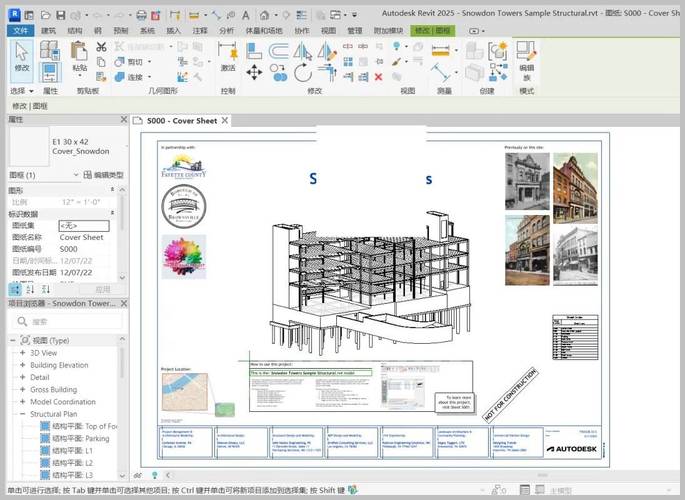
零基础学习 Revit 并掌握 BIM 工作流,需要系统学习与大量实践。本文基于“零基础学Revit(2025)—安装下载、BIM建模与实战项目全集”的逻辑结构,整合了安装准备、基本概念、建模流程、族制作、协作方式与典型项目实战要点。掌握这些内容后,读者能在实际工程中承担模型建立、图纸出具、工程量统计与基础 BIM 协调的工作。建议在学习过程中注重标准化与习惯养成:建立模板、命名规范、族管理与版本控制,这些将大幅提升团队协作效率与模型质量。持续关注软件更新与行业实践,将有助于在未来的BIM实践中保持竞争力。祝你学习顺利,早日成为一名合格的 BIM 建模与协调工程师。
BIM技术是未来的趋势,学习、了解掌握更多BIM前言技术是大势所趋,欢迎更多BIMer加入BIM中文网大家庭(http://www.wanbim.com),一起共同探讨学习BIM技术,了解BIM应用!
相关培训